钉钉如何设置表单内的联系人为审批人
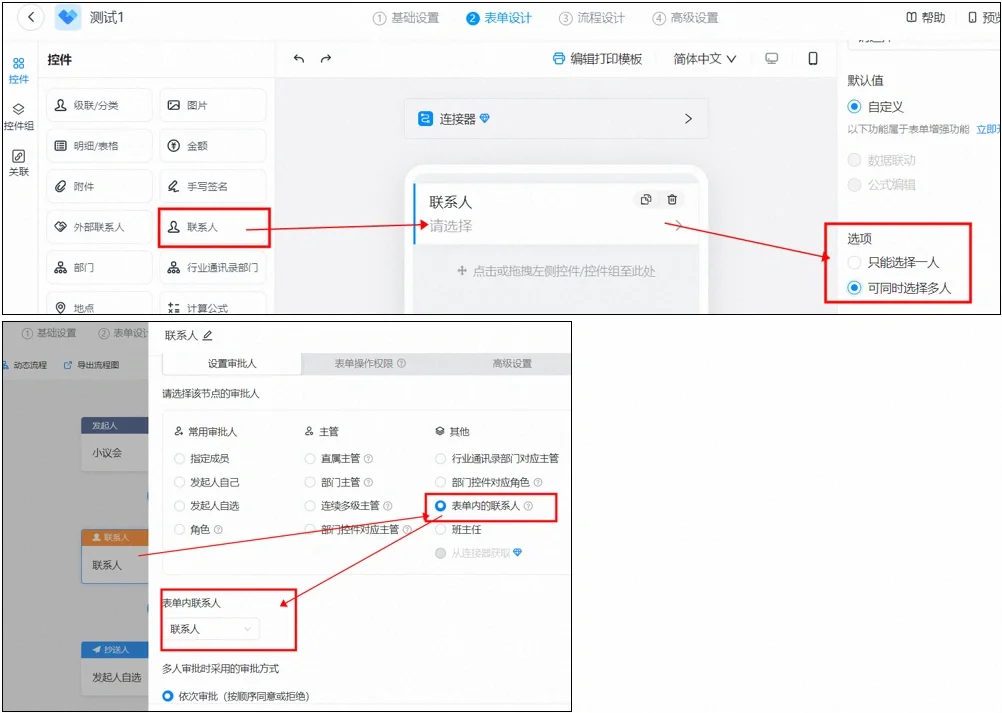


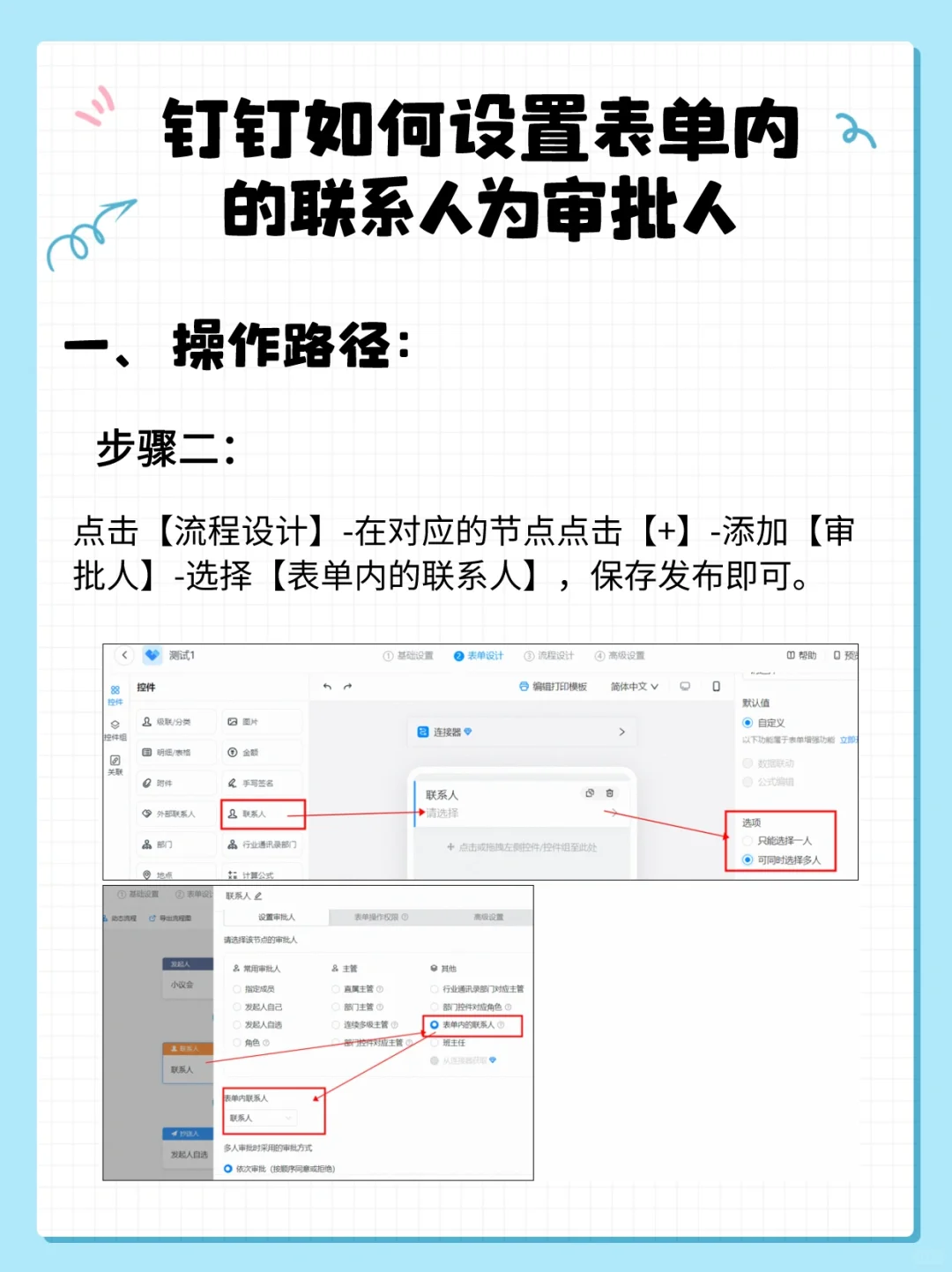
步骤一:
1、【电脑端钉钉】-【工作台】-【OA审批】-【首页】-点击对应的审批模板 – 右上角【编辑】-【表单设计】-【控件库】将【联系人】拖入表单;
2、 【电脑端钉钉】-【工作台】-【OA审批】-右上角【管理后台】-【表单管理】-选择对应的审批模板 -【编辑】-【表单设计】-【控件库】将【联系人】拖入表单;
3、【管理后台】-【工作台】-【应用管理】-【OA审批】-【表单管理】-选择对应的审批模板 -【编辑】-【表单设计】-【控件库】将【联系人】拖入表单。
步骤二:
点击【流程设计】-在对应的节点点击【+】-添加【审批人】-选择【表单内的联系人】,保存发布即可。
【温馨提示】:
1、联系人控件可设置单选/多选;
2、当选择多个联系人时,审批人也会同步显示多个。
我是霍小迹
带你学习更多钉钉知识
 夜雨聆风
夜雨聆风